NdapiType to po prostu Type. Na nowym projekcie konsolowym też tak jest
Coś musiało się zmienić w opcjach VS. Normalnie tak nie jest, tak ? Chyba nie zgłupiałem ?
Kopiuj
namespace Forms2Xml
{
using Forms2Xml.FormBuilders;
using Forms2Xml.FormClasses;
using Forms2Xml.XmlClasses;
using Ndapi;
using System;
using System.Collections.Generic;
public static class TypeDictionary
{
public class Types
{
public int Type { get; set; }
public Type XmlType { get; private set; }
public Type NdapiType { get; private set; }
public Types(Type xmlType, Type ndapiType, int type)
{
this.Type = type;
this.XmlType = xmlType;
this.NdapiType = ndapiType;
}
}
public static readonly HashSet<Types> newType = new HashSet<Types>
{
new Types(typeof(XmlAlert), typeof(AlertBuilder), 1),
new Types(typeof(XmlBlock), typeof(Block), 3),
new Types(typeof(XmlBlockRelation), typeof(BlockRelation), 82),
new Types(typeof(XmlEditor), typeof(Editor), 99),
new Types(typeof(XmlCanvas), typeof(Canvas), 4),
new Types(typeof(XmlColumnMappings), typeof(ColumnMapping), 98),
new Types(typeof(XmlCompoundText), typeof(CompoundText), 97),
new Types(typeof(XmlDataSourceArgument), typeof(DataSourceArgument), 96),
new Types(typeof(XmlDataSourceColumn), typeof(DataSourceColumn), 95),
new Types(typeof(XmlGraphics), typeof(Graphics), 12),
new Types(typeof(XmlItem), typeof(Item), 13),
new Types(typeof(XmlLibraryModule), typeof(AttachedLibrary), 2),
new Types(typeof(XmlLOV), typeof(LOV), 15),
new Types(typeof(XmlMenu), typeof(Menu), 92),
new Types(typeof(XmlMenuItem), typeof(MenuItem), 91),
new Types(typeof(ModuleParameter), typeof(FormParameter), 11),
new Types(typeof(XmlPoint), typeof(Point), 89),
new Types(typeof(XmlProgramUnit), typeof(ProgramUnit), 25),
new Types(typeof(XmlPropertyClass), typeof(PropertyClass), 26),
new Types(typeof(XmlRadioButton), typeof(RadioButton), 88),
new Types(typeof(XmlRecordGroup), typeof(RecordGroup), 28),
new Types(typeof(XmlRecordGroupColumns), typeof(RecordGroupColumn), 86),
new Types(typeof(XmlTabPage), typeof(TabPage), 85),
new Types(typeof(XmlTextSegment), typeof(TextSegment), 84),
new Types(typeof(XmlTrigger), typeof(TriggerBuilder), 33),
new Types(typeof(XmlVisualAttribute), typeof(VisualAttribute), 34),
new Types(typeof(XmlWindow), typeof(Window), 35)
};
}
}
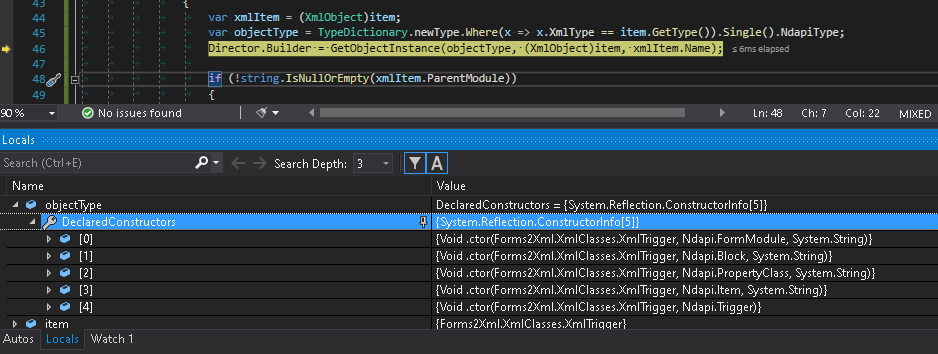
 .NET
.NET  C#
C# 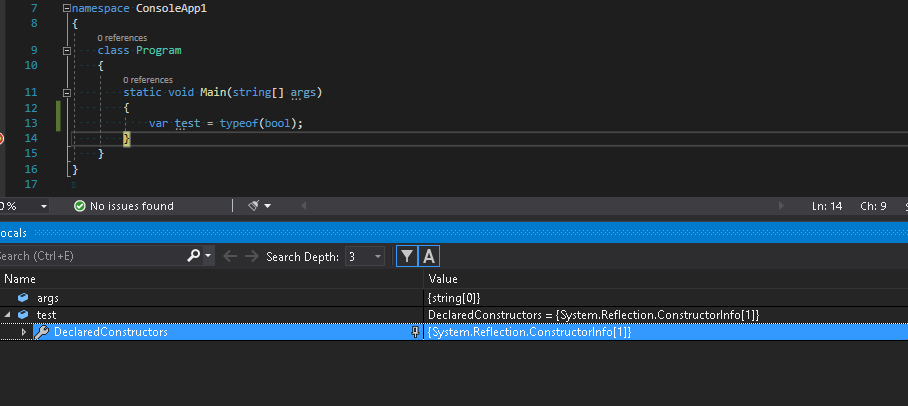

public int Typenie powinien nazywać sięType.